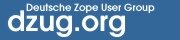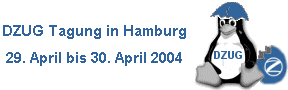 |
Sie sind hier: TeilnehmerInnen > Tiran's Home > Neue Produkte in ein anderes Verzeichnis installieren Neue Produkte in ein anderes Verzeichnis installierenNeue Produkte in ein anderes Verzeichnis installieren, um sie von Standardprodukten unterscheiden zu k�nnen. Wer kennt das Problem nicht: Um neue Produkte zu testen, muss man sie in das lib/python/Products Verzeichnis im Zope-Verzeichnis kopieren. Nach einiger Zeit wird es un�bersichtlich und man kann die Standardprodukte nicht mehr von den nachinstallierten Produkten unterscheiden. In diesem HowTo wird beschrieben, wie man beliebige weitere Produktverzeichnisse hinzuf�gen kann. Vorgang
import Products
Erkl�rungProducts.__path__ enth�lt eine Dictionary mit allen Verzeichnissen, in denen nach Zope-Produkten gesucht werden soll (siehe dazu z.B. $ZOPE/lib/python/OFS/Application.py Funktion get_products()). Durch import Products wird die Klasse Products in den lokalen Namensraum importiert. append() f�gt dem Dictionary ein weiteres Element zu. Die beiden for-Schleifen und die �berpr�fungen im Code sind nicht zwingend notwendig, verhinderen aber m�gliche Fehler. Die �u�ere for-Schleife durchl�uft das Dictionary, welches die Pfade enth�lt, die man hinzuf�gen will. Die erste �berpr�fung l��t die for-Schleife zum n�chsten Element springen, wenn das Verzeichnis nicht existiert. Die innere for-Schleife �berpr�ft, ob der Pfad schon in Products.__path__ ist, damit ein Pfad nicht ein zweites Mal hinzugef�gt wird. Erst wenn dieser Test positiv verl�uft, wird der Pfad zu Products.__path__ hinzugef�gt, ansonsten wird das n�chste Element der �u�eren for-Schleife angesprungen. Dies alles h�tte man theoretisch in jeder beliebigen Datei machen k�nnen, die von Zope ausgef�hrt wird. Im Products-Verzeichnis muss man aber keine Datei patchen, da jedes Unterverzeichnis von Zope automatisch importiert wird und die darin enthaltene __init__.py ausgef�hrt wird. Vielleicht wundern sich einige Anf�nger, wieso Products.__path__ die Methode append() besitzt. Das liegt daran, das es sich bei __path__ um ein Dictionary handelt und jedes Dictionary eingebaute Funktionen wie eben append() besitzt. Da in Python grunds�tzlich Verweise (entspricht Pointern in C) und nicht Kopien von Variablen wie z.B. in PHP gemacht werden, reicht es, die Klasse Products zu importieren, um sie dann im gesamten Kontext zu �ndert. So etwas nennt man im �brigen im Zope Jargon "Monkey Patch". Gotchas
QuellenBasiert auf: Define additional Products directories �berpr�fungsroutinen aus dem Python Cookbock von O'Reilly (4.22 , Page 148) Konventionen[1] $ZOPE entspricht den Verzeichnis, in dem die ZOPE-Binaries und Scripte abgelegt sind. Bitte diesen Zeichenkette bei der Eingabe durch den entsprechenden Verzeichnisnamen ersetzen. Unter Debian entspricht das /usr/lib/zope, unter SuSE IMHO /opt/zope. Geschrieben von Tiran . Letzte �nderung 01.04.2003 22:10. |
|